Microsoft Excel 2007 PL. Analiza danych za pomocД… tabel przestawnych. Akademia Excela - Helion
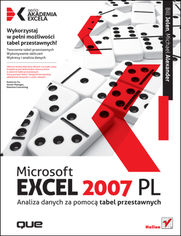
TytuЕӮ oryginaЕӮu: Pivot Table Data Crunching for Microsoft(R) Office Excel(R) 2007 (Business Solutions)
TЕӮumaczenie: PaweЕӮ Gonera
ISBN: 978-83-246-2767-7
stron: 352, Format: B5, okЕӮadka: miДҷkka
Data wydania: 2011-09-14
KsiДҷgarnia: Helion
Cena ksiД…Ејki: 49,00 zЕӮ
Obecnie mamy zbyt duЕјo danych i za maЕӮo czasu. KsiД…Ејka ta jest doskonaЕӮym samouczkiem w zakresie tabel przestawnych, ktГіry pozwoli Tobie i Twojej firmie bardziej efektywnie korzystaДҮ z czasu i danych.Kameron Yu,
Senior Manager, Deloitte Consulting
Wykorzystaj w peЕӮni moЕјliwoЕӣci tabel przestawnych!
- Tworzenie tabel przestawnych
- Wykonywanie obliczeЕ„
- Wykresy i analiza danych
Excel to jeden z najbardziej rozpoznawalnych i docenianych programГіw pakietu Office. DziДҷki jego praktycznym funkcjom moЕјna zaoszczДҷdziДҮ ogrom czasu podczas zwykЕӮej, codziennej pracy. Z wielu narzДҷdzi, ktГіrymi dysponuje ten program, do najpopularniejszych, a zarazem najbardziej zaawansowanych, naleЕјД… tabele przestawne. DziДҷki nim w ciД…gu kilku chwil bДҷdziesz mГіgЕӮ z tysiДҷcy wierszy utworzyДҮ jednД… tabelДҷ, a parДҷ sekund pГіЕәniej przeksztaЕӮciДҮ jД… w podsumowujД…cy raport. OprГіcz szybkiego sumowania i przeliczania danych, tabele przestawne pozwalajД… Ci na bieЕјД…cД… zmianДҷ analiz dziДҷki prostemu przenoszeniu pГіl z jednego obszaru raportu do innego. Nie ma innego narzДҷdzia programu Excel, ktГіre oferowaЕӮoby takД… elastycznoЕӣДҮ i zaawansowane funkcje analityczne, jakie mamy do dyspozycji w przypadku tabel przestawnych.
Ten podrДҷcznik zawiera wyczerpujД…cy zestaw informacji zarГіwno dla analityka, jak i zwykЕӮego uЕјytkownika. Poznaj uproszczony interfejs tabel przestawnych w programie Excel 2007, naucz siДҷ je tworzyДҮ, dostosowywaДҮ do swoich potrzeb, wykorzystaj je do przygotowania zЕӮoЕјonych raportГіw, zachowujД…c moЕјliwoЕӣДҮ dalszego rozwijania. Naucz siДҷ przedstawiaДҮ swoje analizy za pomocД… wykresГіw przestawnych oraz budowaДҮ dynamiczne systemy raportowe. UЕӮatw sobie pracДҷ, automatyzujД…c tabele przestawne przy uЕјyciu VBA, a przede wszystkim szybko i ЕӮatwo zwiДҷksz wydajnoЕӣДҮ swojej pracy.
- Podstawowe informacje o tabelach przestawnych
- Dostosowywanie tabel do wЕӮasnych potrzeb
- Sterowanie wyglД…dem danych
- Obliczenia w tabelach
- Wykresy przestawne
- Natychmiastowa analiza danych
- UdostДҷpnianie tabel
- Dane zewnДҷtrzne i OLAP
- Automatyzacja przy uЕјyciu VBA
Zbuduj swojД… wiedzДҷ na temat tabel przestawnych, korzystajД…c ze sprawdzonych technik!
Osoby ktГіre kupowaЕӮy "Microsoft Excel 2007 PL. Analiza danych za pomocД… tabel przestawnych. Akademia Excela", wybieraЕӮy takЕјe:
- Excel w HR. Kurs video. Od teorii do praktyki 234,71 zЕӮ, (39,90 zЕӮ -83%)
- Tabele i wykresy przestawne dla ka 199,00 zЕӮ, (69,65 zЕӮ -65%)
- Excel 2019. Kurs video. Postaw pierwsze kroki! 79,00 zЕӮ, (31,60 zЕӮ -60%)
- Power Query i Power Pivot. Kurs video. Poznaj narzДҷdzia Excel BI 249,00 zЕӮ, (99,60 zЕӮ -60%)
- Excel zaawansowany. 45 trikГіw w Excelu na formatowanie i porzД…dkowanie danych 77,13 zЕӮ, (30,85 zЕӮ -60%)
Spis treЕӣci
Microsoft Excel 2007 PL. Analiza danych za pomocД… tabel przestawnych. Akademia Excela -- spis treЕӣci
WstДҷp (13)
- O czym jest ta ksiД…Ејka? (13)
- Co nowego w tabelach przestawnych programu Excel 2007? (14)
- UmiejДҷtnoЕӣci wymagane od Czytelnika tej ksiД…Ејki (14)
- Powstanie tabeli przestawnej (18)
- PrzykЕӮadowe pliki uЕјywane w tej ksiД…Ејce (21)
- Konwencje wykorzystywane w tej ksiД…Ејce (21)
- OdwoЕӮania do poleceЕ„ wstД…Ејki (21)
- Elementy specjalne (23)
1. Podstawy tabel przestawnych (25)
- Czym jest tabela przestawna? (25)
- Dlaczego powinniЕӣmy korzystaДҮ z tabel przestawnych? (26)
- Kiedy powinniЕӣmy korzystaДҮ z tabel przestawnych? (28)
- Anatomia tabeli przestawnej (28)
- Obszar wartoЕӣci (29)
- Obszar wierszy (29)
- Obszar kolumn (30)
- Obszar filtra raportu (30)
- DziaЕӮanie tabeli przestawnej (31)
- Ograniczenia raportГіw tabeli przestawnej (32)
- KrГіtko na temat zgodnoЕӣci (32)
- NastДҷpne kroki (34)
2. Tworzenie prostych tabel przestawnych (35)
- Przygotowanie danych do raportГіw tabeli przestawnej (35)
- Upewnij siДҷ, Ејe dane sД… w formacie tabelarycznym (36)
- Unikaj przechowywania danych w nagЕӮГіwkach sekcji (37)
- Unikaj powtarzania grup jako kolumn (38)
- Eliminuj przerwy i puste komГіrki w ЕәrГіdle danych (38)
- Zastosuj prawidЕӮowe formatowanie typГіw (39)
- Podsumowanie dobrego projektu ЕәrГіdЕӮa danych (39)
- Tworzenie prostej tabeli przestawnej (41)
- Dodawanie pГіl do raportu (44)
- Dodawanie warstw do tabeli przestawnej (46)
- Zmiana organizacji tabeli przestawnej (47)
- Tworzenie filtra raportu (48)
- Еҡledzenie zmian w ЕәrГіdle danych (54)
- Wprowadzenie zmian do istniejД…cego ЕәrГіdЕӮa danych (54)
- Zakres danych ЕәrГіdЕӮowych powiДҷksza siДҷ o dodane wiersze i kolumny (55)
- WspГіЕӮdzielenie pamiДҷci podrДҷcznej tabeli przestawnej (55)
- Efekty uboczne wspГіЕӮdzielenia pamiДҷci podrДҷcznej tabeli przestawnej (56)
- OszczДҷdzanie czasu dziДҷki nowym narzДҷdziom tabeli przestawnej (56)
- OpГіЕәnienie aktualizacji ukЕӮadu (56)
- Zacznij od poczД…tku jednym klikniДҷciem (57)
- Zmiana poЕӮoЕјenia tabeli przestawnej (58)
- NastДҷpne kroki (58)
3. Dostosowywanie tabel przestawnych (59)
- Wprowadzanie czДҷsto stosowanych niewielkich zmian (60)
- UЕјycie stylu tabeli w celu przywrГіcenia linii siatki (61)
- Zmiana formatu liczb i dodanie separatora tysiДҷcy (62)
- Zamiana pustych komГіrek na zera (63)
- Zmiana nazwy pola (64)
- Modyfikowanie ukЕӮadu (66)
- UЕјycie nowego ukЕӮadu kompaktowego (67)
- UЕјycie ukЕӮadu konspektu (67)
- UЕјycie tradycyjnego ukЕӮadu tabelarycznego (69)
- Sterowanie pustymi wierszami, sumami koЕ„cowymi, sumami czДҷЕӣciowymi i innymi ustawieniami (73)
- Dostosowywanie wyglД…du tabeli przestawnej przy uЕјyciu stylГіw i tematГіw (75)
- Dostosowywanie stylu (77)
- WybГіr domyЕӣlnego stylu dla nowych tabel przestawnych (78)
- Modyfikowanie stylГіw z uЕјyciem tematГіw dokumentu (78)
- Modyfikowanie podsumowaЕ„ (79)
- Dlaczego puste komГіrki powodujД… wybranie zliczania? (80)
- UЕјycie innych funkcji niЕј Licznik lub Suma (81)
- Dodawanie i usuwanie sum czДҷЕӣciowych (82)
- PominiДҷcie sum czДҷЕӣciowych dla wielu pГіl wierszy (82)
- Dodawanie wielu sum czДҷЕӣciowych dla jednego pola (84)
- UЕјycie opcji Suma bieЕјД…ca (85)
- WyЕӣwietlanie zmiany rok do roku za pomocД… opcji RГіЕјnica (86)
- PorГіwnywanie z poprzednim rokiem przy uЕјyciu opcji % rГіЕјnicy (86)
- Еҡledzenie wartoЕӣci YTD za pomocД… opcji Suma bieЕјД…ca w (87)
- OkreЕӣlanie udziaЕӮu linii biznesowych w sprzedaЕјy caЕӮkowitej (88)
- Tworzenie raportГіw sezonowoЕӣci (89)
- OkreЕӣlanie wartoЕӣci procentowej dwГіch pГіl za pomocД… opcji % sumy (89)
- PorГіwnywanie jednej linii z innД… za pomocД… opcji % z (89)
- OkreЕӣlanie wzglДҷdnej waЕјnoЕӣci za pomocД… opcji Indeks (91)
- NastДҷpne kroki (96)
4. Sterowanie wyglД…dem danych tabeli przestawnej (97)
- Grupowanie pГіl tabeli przestawnej (97)
- Grupowanie pГіl daty (98)
- DoЕӮД…czanie lat w czasie grupowania wedЕӮug miesiДҷcy (99)
- Grupowanie pГіl daty wedЕӮug tygodni (100)
- Grupowanie dwГіch pГіl daty w jednym raporcie (102)
- Grupowanie pГіl numerycznych (103)
- Rozgrupowywanie (103)
- PrzeglД…d listy pГіl tabeli przestawnej (106)
- Dokowanie i rozdokowywanie listy pГіl tabeli przestawnej (106)
- Zmiana organizacji okna Lista pГіl tabeli przestawnej (107)
- UЕјycie list rozwijanych z sekcji obszarГіw (108)
- UЕјycie list rozwijanych z sekcji pГіl (109)
- Sortowanie w tabeli przestawnej (110)
- Sortowanie z wykorzystaniem ikon na wstД…Ејce Opcje (111)
- Sortowanie z uЕјyciem ukrytych list rozwijanych na liЕӣcie pГіl (112)
- WpЕӮyw zmian ukЕӮadu na funkcjДҷ Autosortowanie (114)
- UЕјycie sekwencji sortowania rДҷcznego (114)
- Zastosowanie list niestandardowych do sortowania (115)
- Filtrowanie tabeli przestawnej (117)
- Dodawanie pГіl do obszaru filtra raportu (117)
- WybГіr jednego elementu z filtra raportu (119)
- WybГіr wielu elementГіw z filtra raportu (119)
- Szybkie wybieranie lub czyszczenie wszystkich elementГіw filtra (120)
- UЕјycie filtrГіw na liЕӣcie pГіl (120)
- UЕјycie filtra etykiet (122)
- UЕјycie filtrГіw daty (124)
- UЕјycie filtrГіw wartoЕӣci (125)
- NastДҷpne kroki (129)
5. Wykonywanie obliczeЕ„ w tabelach przestawnych (131)
- Wprowadzenie do pГіl obliczeniowych i elementГіw obliczeniowych (131)
- Metoda 1. RДҷczne dodanie pola obliczeniowego do ЕәrГіdЕӮa danych (132)
- Metoda 2. Tworzenie pola obliczeniowego przez uЕјycie formuЕӮy poza tabelД… przestawnД… (133)
- Metoda 3. Wstawianie pola obliczeniowego bezpoЕӣrednio do tabeli przestawnej (134)
- Tworzenie pierwszego pola obliczeniowego (135)
- Tworzenie pierwszego elementu obliczeniowego (143)
- Zasady i niedoskonaЕӮoЕӣci obliczeЕ„ w tabeli przestawnej (147)
- KolejnoЕӣДҮ wykonywania operatorГіw (147)
- UЕјycie odwoЕӮaЕ„ do komГіrek i nazwanych zakresГіw (148)
- UЕјycie funkcji arkusza (148)
- UЕјycie staЕӮych (148)
- OdwoЕӮania do sum (148)
- Zasady specyficzne dla pГіl obliczeniowych (149)
- Zasady specyficzne dla elementГіw obliczeniowych (150)
- ZarzД…dzanie i konserwacja obliczeЕ„ w tabeli przestawnej (151)
- Edycja i usuwanie obliczeЕ„ w tabeli przestawnej (151)
- Zmiana kolejnoЕӣci wyliczania elementГіw obliczeniowych (151)
- Dokumentowanie formuЕӮ (153)
- NastДҷpne kroki (153)
6. UЕјycie wykresu tabeli przestawnej i innych wizualizacji (155)
- Czym jest wykres przestawny ... naprawdДҷ? (155)
- Tworzenie pierwszego wykresu przestawnego (156)
- Zasady dotyczД…ce wykresГіw przestawnych (160)
- Zmiany w bazowej tabeli przestawnej wpЕӮywajД… na wykres przestawny (160)
- Rozmieszczenie pГіl danych w tabeli przestawnej nie musi byДҮ najlepsze dla wykresu przestawnego (160)
- W Excelu 2007 nadal istniejД… ograniczenia formatowania (162)
- Analiza alternatyw dla wykresГіw przestawnych (169)
- Metoda 1. PrzeksztaЕӮcenie tabeli przestawnej na wartoЕӣci (169)
- Metoda 2. UsuniДҷcie bazowej tabeli przestawnej (170)
- Metoda 3. Dystrybucja obrazu wykresu przestawnego (170)
- Metoda 4. UЕјycie jako ЕәrГіdЕӮa danych komГіrek doЕӮД…czonych do tabeli przestawnej (171)
- UЕјycie formatowania warunkowego w tabelach przestawnych (174)
- NastДҷpne kroki (181)
7. Analiza oddzielnych ЕәrГіdeЕӮ danych za pomocД… tabel przestawnych (183)
- UЕјycie wielu zakresГіw konsolidacji (184)
- Anatomia tabeli przestawnej z wieloma zakresami konsolidacji (189)
- Pole Wiersz (190)
- Pole Kolumna (190)
- Pole WartoЕӣДҮ (190)
- Pola Strona (191)
- Zmiana definicji tabeli przestawnej (192)
- Budowanie tabeli przestawnej z uЕјyciem zewnДҷtrznych ЕәrГіdeЕӮ danych (195)
- Tworzenie tabeli przestawnej z danych Microsoft Access (196)
- Tworzenie tabeli przestawnej z danych SQL Server (199)
- NastДҷpne kroki (203)
8. UdostДҷpnianie tabel przestawnych (205)
- WspГіЕӮdzielenie tabel przestawnych z innymi wersjami Office (206)
- Funkcje niedostДҷpne w tabelach przestawnych Excela 2003 (206)
- Tryb zgodnoЕӣci Excela 2007 (206)
- Brak ЕӣcieЕјki aktualizacji w dГіЕӮ dla tabel przestawnych w wersji 12. (207)
- Strategie udostДҷpniania tabel przestawnych (207)
- Zapisywanie tabel przestawnych w sieci Web (207)
- Publikowanie tabel przestawnych w UsЕӮugach programu Excel (209)
- Wymagania generowania arkuszy za pomocД… UsЕӮug programu Excel (209)
- Przygotowanie arkusza dla UsЕӮug programu Excel (209)
- Publikowanie arkusza w UsЕӮugach programu Excel (210)
- Co widzi uЕјytkownik koЕ„cowy w usЕӮugach programu Excel? (212)
- Czego nie moЕјna wykonaДҮ w UsЕӮugach programu Excel? (213)
- NastДҷpne kroki (214)
9. Wykorzystanie i analiza danych OLAP (215)
- Czym jest OLAP? (215)
- PodЕӮД…czanie do moduЕӮu OLAP (216)
- Struktura moduЕӮu OLAP (219)
- Ograniczenia tabel przestawnych OLAP (221)
- Tworzenie moduЕӮГіw w trybie offline (221)
- Wykorzystanie funkcji moduЕӮu OLAP poza tabelД… przestawnД… (224)
- NastДҷpne kroki (227)
10. Rozszerzanie tabel przestawnych przy uЕјyciu makr (229)
- Do czego przydajД… siДҷ makra w raporcie tabeli przestawnej? (229)
- Zapisywanie pierwszego makra (230)
- Tworzenie interfejsu uЕјytkownika z formantami formularza (232)
- Dodawanie funkcji do zapisanego makra (235)
- NastДҷpne kroki (244)
11. UЕјycie VBA do tworzenia tabel przestawnych (245)
- Wprowadzenie do VBA (245)
- Aktywowanie VBA w instalacji Excela (245)
- Aktywowanie wstД…Ејki Deweloper (246)
- Edytor Visual Basic (247)
- NarzДҷdzia Еӣrodowiska Visual Basic (248)
- Rejestrator makr (248)
- Zasady kodowania obiektowego (249)
- Kilka przydatnych technik (249)
- Pisanie kodu obsЕӮugujД…cego zakresy danych o dowolnej wielkoЕӣci (249)
- UЕјycie superzmiennych - zmiennych obiektowych (251)
- ObsЕӮuga wersji (251)
- NowoЕӣci w Excelu 2007 (252)
- Tworzenie tabeli przestawnej za pomocД… VBA (254)
- Uzyskiwanie sumy zamiast zliczania (256)
- Brak moЕјliwoЕӣci przesuwania lub modyfikacji czДҷЕӣci raportu tabeli przestawnej (258)
- OkreЕӣlanie rozmiaru gotowej tabeli (259)
- Tworzenie raportu pokazujД…cego dochГіd wedЕӮug produktГіw (262)
- Eliminowanie pustych komГіrek w obszarze wartoЕӣci (264)
- Wykorzystanie ukЕӮadu tabelarycznego (264)
- Sterowanie porzД…dkiem sortowania za pomocД… opcji autosortowania (265)
- Zmiana domyЕӣlnego formatu liczb (265)
- Blokowanie sum czДҷЕӣciowych dla pГіl wielowierszowych (266)
- Blokowanie sum koЕ„cowych dla wierszy (266)
- ObsЕӮuga niedogodnoЕӣci w czasie tworzenia raportu (266)
- Tworzenie nowego skoroszytu do przechowywania raportu (267)
- Tworzenie podsumowania w pustym arkuszu raportu (268)
- WypeЕӮnianie widoku konspektu (268)
- KoЕ„cowe formatowanie (269)
- DoЕӮД…czanie sum czДҷЕӣciowych (270)
- ЕҒД…czymy wszystko ze sobД… (271)
- ObsЕӮuga problemГіw z co najmniej dwoma polami danych (274)
- Obliczeniowe pola danych (276)
- Elementy obliczeniowe (278)
- Podsumowanie pГіl danych za pomocД… grupowania (280)
- Grupowanie wedЕӮug tygodni (282)
- UЕјycie zaawansowanych technik tabel przestawnych (284)
- UЕјycie funkcji Autopokazywanie do tworzenia widokГіw menedЕјerskich (284)
- UЕјycie funkcji ShowDetail do filtrowania danych (287)
- Tworzenie raportГіw dla kaЕјdego regionu lub modelu (289)
- RДҷczne filtrowanie dwГіch lub wiДҷcej elementГіw w PivotField (293)
- RДҷczna kontrola nad sortowaniem (293)
- UЕјycie sumowania, zliczania, Еӣredniej, minimum, maksimum itp. (294)
- Tworzenie raportГіw procentowych (295)
- Procent sumy (295)
- Wzrost procentowy od ostatniego miesiД…ca (296)
- Procent okreЕӣlonego elementu (296)
- Suma bieЕјД…ca (297)
- UЕјycie nowych funkcji tabel przestawnych Excela 2007 (297)
- UЕјycie nowych filtrГіw (298)
- UЕјycie stylГіw tabeli (302)
- Zmiana ukЕӮadu (303)
- UЕјycie wizualizacji danych (304)
- Uwagi na temat Excela 97 (306)
- NastДҷpne kroki (307)
12. CzДҷsto spotykane problemy i pytania (309)
- RozwiД…zywanie czДҷsto wystДҷpujД…cych problemГіw z tabelami przestawnymi (309)
- Stale pojawia siДҷ bЕӮД…d "Nazwa pola tabeli przestawnej jest nieprawidЕӮowa" (309)
- Gdy odЕӣwieЕјam tabelДҷ przestawnД…, dane znikajД… (310)
- Moja tabela przestawna zawsze uЕјywa zliczania zamiast sumowania (310)
- Moja tabela przestawna stale zmienia kolumny w arkuszu, aby je dopasowaДҮ do nagЕӮГіwkГіw (310)
- Opcja opГіЕәnienia aktualizacji ukЕӮadu nie pozwala na sortowanie, filtrowanie i grupowanie (311)
- Starsze wersje Excela nie otwierajД… poprawnie mojej tabeli przestawnej (311)
- Gdy prГіbujДҷ zgrupowaДҮ pole, pojawia siДҷ komunikat o bЕӮДҷdzie (312)
- Moja tabela przestawna pokazuje te same dane dwa razy (313)
- UsuniДҷte dane nadal sД… widoczne w obszarze filtra (314)
- OdЕӣwieЕјyЕӮem tabelДҷ przestawnД… i teraz pola obliczeniowe sД… wyЕӣwietlane jako bЕӮДҷdne (315)
- CzДҷsto zadawane pytania na temat tabel przestawnych (315)
- W jaki sposГіb automatycznie odЕӣwieЕјaДҮ tabelДҷ przestawnД…? (315)
- W jaki sposГіb odЕӣwieЕјyДҮ wszystkie tabele przestawne w skoroszycie? (316)
- Jak posortowaДҮ dane w dowolnym porzД…dku, ktГіry nie jest ani rosnД…cy, ani malejД…cy? (317)
- Jak zamieniДҮ tabelДҷ przestawnД… na dane statyczne? (317)
- Czy jest ЕӮatwy sposГіb na wypeЕӮnienie pustych komГіrek pozostawionych przez pola wierszy? (318)
- Czy jest ЕӮatwy sposГіb na wypeЕӮnienie pustych komГіrek pozostawionych przez pola wierszy w wielu kolumnach? (320)
- Dlaczego wykres tabeli przestawnej wyklucza miesiД…ce dla niektГіrych elementГіw danych? (322)
- Jak dodaДҮ do tabeli przestawnej pole z pozycjД… pola? (323)
- Jak ukryДҮ bЕӮДҷdy obliczeЕ„ w tabeli przestawnej? (326)
- Jak zmniejszyДҮ wielkoЕӣДҮ tabeli przestawnej? (327)
- Jak w ЕӮatwy sposГіb utworzyДҮ osobnД… tabelДҷ przestawnД… dla kaЕјdego rynku? (328)
- Jak uniknД…ДҮ ciД…gЕӮego przedefiniowywania zakresu tabeli przestawnej? (329)
A: Wyszukiwanie poleceЕ„ tabeli przestawnej na wstД…Ејce (333)
- Wstawianie tabeli przestawnej (333)
- Wyszukiwanie poleceЕ„ z paska narzДҷdzi tabeli przestawnej z poprzednich wersji (334)
Skorowidz (341)





